विज्ञापन
मोज़िला फ़ायरफ़ॉक्स एक वेब ब्राउज़र है, इसलिए परिभाषा के अनुसार यह वेब पर काम करने के लिए है। फिर भी अधिकांश सॉफ़्टवेयर की तरह फ़ायरफ़ॉक्स को कभी-कभी उन स्थितियों में काम करने के लिए रखा जाता है जो मूल रूप से इरादा से परे थीं। इसे एक छवि दर्शक, एक दस्तावेज़ ब्राउज़र के रूप में या लाइव होने से पहले एक आभासी वातावरण में वेबसाइट कोड का परीक्षण करने के साधन के रूप में ऑफ़लाइन उपयोग किया जा सकता है। इंटरनेट कनेक्शन की कमी वाले कंप्यूटर पर फ़ायरफ़ॉक्स को कुशलतापूर्वक स्थापित और उपयोग करने का तरीका यहां दिया गया है।
फ़ायरफ़ॉक्स इंस्टालर प्राप्त करना
जब आप सामान्य रूप से मोज़िला की वेबसाइट पर "फ़ायरफ़ॉक्स डाउनलोड करें" लिंक पर क्लिक करते हैं तो निष्पादन योग्य होता है वास्तव में, फ़ायरफ़ॉक्स नहीं, बल्कि एक डाउनलोडर जो आपकी मशीन के लिए फ़ायरफ़ॉक्स को पकड़ लेता है (जब तक कि आप ओएस पर न हों एक्स। मैक उपयोगकर्ता हमेशा पूर्ण इंस्टॉलर प्राप्त करते हैं)। इसका मतलब है कि आप उस फ़ाइल का उपयोग किसी ऑफ़लाइन मशीन पर फ़ायरफ़ॉक्स स्थापित करने के लिए नहीं कर पाएंगे। इस स्टब इंस्टॉलर का उपयोग करने का प्रयास करने के परिणामस्वरूप "आपका डाउनलोड बाधित हुआ" त्रुटि होगी।
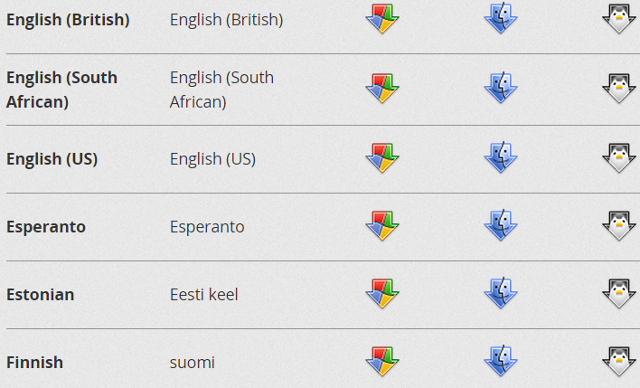
आप पूर्ण निष्पादन योग्य डाउनलोड करके इसे साइड-स्टेप कर सकते हैं। ऐसा करने के लिए जाएँ फ़ायरफ़ॉक्स डाउनलोड पेज लेकिन बड़े हरे बटन पर क्लिक न करें। इसके बजाय "सिस्टम और भाषाएं" लिंक के लिए इसके नीचे देखें। यह आपको विंडोज़, मैक और लिनक्स के लिए पूर्ण इंस्टॉलर द्वारा फ़्लैंक किए गए संस्करणों की एक लंबी सूची प्रदान करेगा। यह मानते हुए कि आप अंग्रेजी चाहते हैं, आप केवल अंग्रेजी (यूएस या ब्रिटिश, जैसा आप चाहें) का चयन कर सकते हैं। आपको जो प्राप्त होगा वह वही होगा जो सामान्य ऑनलाइन इंस्टॉलेशन के साथ आगे बढ़ने पर आपको प्राप्त होगा।
निष्पादन योग्य फ़ाइल किसी अन्य की तरह ही काम करती है, जिसका अर्थ है कि आप इसे USB ड्राइव, SD कार्ड या CD-ROM में स्थानांतरित कर सकते हैं और इसे उस मीडिया से अपनी ऑफ़लाइन मशीन पर स्थापित कर सकते हैं। मोज़िला फ़ायरफ़ॉक्स के साथ सीडी-रोम या यूएसबी ड्राइव की पेशकश नहीं करता है, इसलिए आपको ऑनलाइन मशीन के माध्यम से इंस्टॉलर को स्वयं पकड़ना होगा या किसी मित्र को यह आपके लिए करना होगा।
किसी अन्य Firefox इंस्टाल से बुकमार्क स्थानांतरित करना
यह अजीब लग सकता है कि कोई ऑफ़लाइन ब्राउज़र में बुकमार्क चाहता है, लेकिन बुकमार्क वास्तव में किसी भी आइटम को संदर्भित कर सकते हैं जिसे ब्राउज़र खोल सकता है जिसमें छवियां, टेक्स्ट दस्तावेज़ और .PDF फ़ाइलें शामिल हैं। ऑफ़लाइन उपयोगकर्ता इस डेटा को फ़ायरफ़ॉक्स से किसी अन्य कंप्यूटर या बैकअप फ़ाइल से स्थानांतरित करना चाह सकते हैं, लेकिन ऑनलाइन सिंक सुविधा स्पष्ट रूप से इस उदाहरण में काम नहीं करेगी।
सौभाग्य से, Mozilla पुराने तरीके से बुकमार्क का बैकअप लेना और स्थानांतरित करना आसान बनाता है। बस बुकमार्क मेनू खोलें और फिर सभी बुकमार्क दिखाएँ पर क्लिक करें। यह बुकमार्क विंडो प्रदर्शित करेगा। आयात और बैकअप बटन दबाएं और फिर अपने बुकमार्क को .json फ़ाइल में भेजने के लिए बैकअप पर क्लिक करें। उस फ़ाइल को अपने ऑफ़लाइन रिग में स्थानांतरित करें और उसी चरणों का पालन करें लेकिन अंत में बैकअप के बजाय पुनर्स्थापना दबाएं। .json फ़ाइल पर क्लिक करें और आप सेट हो गए हैं। ध्यान दें कि यह विधि किसी भी मौजूदा बुकमार्क को बदल देगी।
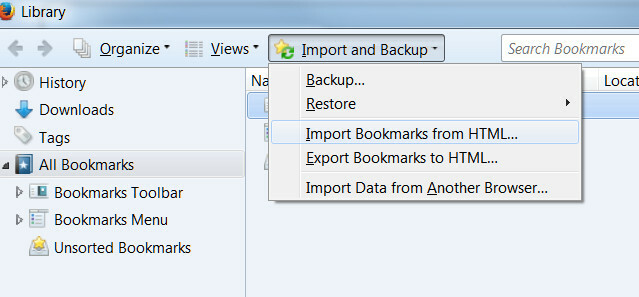
यदि आप मौजूदा (यदि कोई हो) को बदलने के बजाय बुकमार्क जोड़ना चाहते हैं, तो आप इसके बजाय HTML प्रारूप का उपयोग कर सकते हैं। HTML से आयात करना केवल Firefox में बुकमार्क जोड़ता है। मौजूदा बुकमार्क किसी भी तरह से प्रभावित नहीं होते हैं। HTML एक व्यापक रूप से मान्यता प्राप्त प्रारूप भी है, इसलिए इसका उपयोग करने के लिए किया जा सकता है क्रोम और सफारी से डेटा ट्रांसफर करें सिंक में रहें: किसी भी डिवाइस से अपने सभी ब्राउज़र डेटा तक पहुंचेंआप उपकरणों को स्विच करने की प्रक्रिया को और अधिक कुशल कैसे बना सकते हैं, ताकि आप आसानी से वहीं से शुरू कर सकें जहां आपने छोड़ा था? अधिक पढ़ें , जो दोनों HTML प्रारूप में बुकमार्क निर्यात कर सकते हैं।
बेहतर ऑफलाइन काम करना
फ़ायरफ़ॉक्स की सबसे दिलचस्प विशेषताओं में से एक इसका अनुकूलन योग्य आइकन-चालित मेनू है। यह उपयोगकर्ताओं को उपलब्ध विकल्पों पर नियंत्रण देता है। जैसा कि आप उम्मीद कर सकते हैं कि डिफ़ॉल्ट कॉन्फ़िगरेशन अनिवार्य रूप से ऑनलाइन उपयोग को मानता है। आप ब्राउज़र को ऑफ़लाइन उपयोग करने के लिए कुछ सुविधाओं को स्विच आउट करना चाहेंगे।
ऐसा करने के लिए बस मेनू खोलें (इसका आइकन ऊपर दाईं ओर है और तीन क्षैतिज रेखाओं जैसा दिखता है) फिर नीचे "कस्टमाइज़ करें" पर क्लिक करें। आप अपने लिए विकल्प देख पाएंगे, लेकिन मेरे पास कुछ सुझाव हैं।
नई निजी विंडो को हटाकर शुरू करें और ऐड-ऑन आइकन किसी भी Firefox ऐड-ऑन को सभी संस्करणों के साथ संगत बनाने का तरीका अधिक पढ़ें . ये ऑफ़लाइन उपयोग के नहीं हैं और इन्हें सुरक्षित रूप से अनदेखा किया जा सकता है। फिर टूलबार में ओपन फाइल, सेव पेज और प्रिंट फीचर जोड़ें। आप इसे केवल उन्हें वहां खींचकर या प्रत्येक पर राइट-क्लिक करके और टूलबार में जोड़ें चुनकर कर सकते हैं। अंत में, उन आइकन पर राइट क्लिक करके और टूलबार से निकालें का चयन करके डाउनलोड प्रबंधक और Google खोज फ़ील्ड को हटा दें।
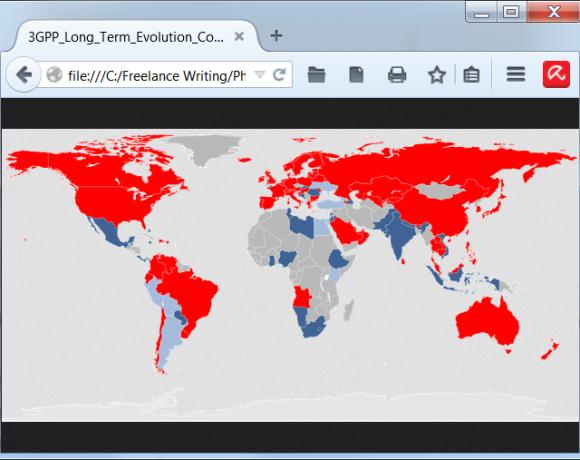
परिणाम ऊपर स्क्रीन शॉट जैसा दिखेगा। इस कॉन्फ़िगरेशन में आप मेनू को एक्सेस किए बिना फ़ाइलें खोल सकते हैं, सहेज सकते हैं और प्रिंट कर सकते हैं और उन सुविधाओं से कोई स्थान बर्बाद नहीं होता है जिन्हें आप ऑफ़लाइन नहीं देख सकते हैं।
वैकल्पिक रूप से, आप टूलबार दिखाएँ / छिपाएँ पर क्लिक करके और फिर मेनू बार का चयन करके कस्टमाइज़ फ़ील्ड में मेनू विकल्पों की एक विस्तृत श्रृंखला को उजागर कर सकते हैं। यह फ़ायरफ़ॉक्स विंडो के शीर्ष पर एक पुराने जमाने का टेक्स्ट मेनू सिस्टम जोड़ देगा। वहां से आप खोल सकते हैं, फ़ाइलें सहेजें और प्रिंट करें ऑफलाइन पढ़ने के लिए एक संपूर्ण वेबपेज कैसे डाउनलोड करेंवेबपृष्ठों को ऑफ़लाइन पढ़ने के लिए सहेजने के लिए इन विधियों का उपयोग करें और अपने पसंदीदा वेबपृष्ठों को उस समय संभाल कर रखें जब आपको उनकी सबसे अधिक आवश्यकता हो। अधिक पढ़ें , बुकमार्क संपादित करें, अपना इतिहास देखें और डेवलपर टूल तक पहुंचें। पुराने जमाने के लुक को पसंद करने वाले यूजर्स इसे पसंद करेंगे। कम-रिज़ॉल्यूशन मॉनिटर पर इसका उपयोग करना भी आसान है, क्योंकि नया आइकन-चालित फ़ायरफ़ॉक्स मेनू 720p और उससे कम पर बड़ा और बोझिल है।
Firefox महान ऑफ़लाइन है
Firefox लगभग उतना ही आसान ऑफ़लाइन है जितना कि ऑनलाइन। यह एक मुफ्त फ़ाइल व्यूअर को चमकता है जिसका उपयोग टेक्स्ट फाइलों, छवि और सहेजे गए वेब पेजों सहित दस्तावेजों की एक विस्तृत श्रृंखला के साथ किया जा सकता है।
क्या आपने कभी फ़ायरफ़ॉक्स ऑफ़लाइन उपयोग किया है, और यदि हां, तो आपने इसका उपयोग किस लिए किया? हमें टिप्पणियों में बताएं!
मैथ्यू स्मिथ पोर्टलैंड ओरेगन में रहने वाले एक स्वतंत्र लेखक हैं। वह डिजिटल ट्रेंड्स के लिए लिखते और संपादित भी करते हैं।

